Huawei HWD11 Manual
| Mærke: | Huawei |
| Kategori: | Router |
| Model: | HWD11 |
Har du brug for hjælp?
Hvis du har brug for hjælp til Huawei HWD11 stil et spørgsmål nedenfor, og andre brugere vil svare dig
Router Huawei Manualer
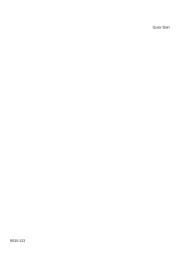
11 November 2025

16 September 2025
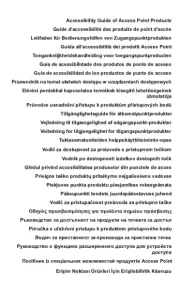
16 September 2025
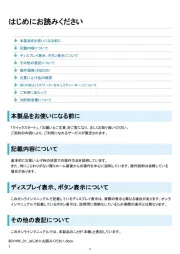
4 August 2025

3 August 2025
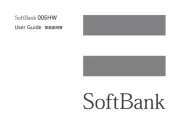
2 August 2025
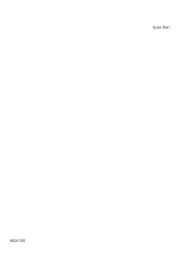
4 Juli 2025

23 Februar 2025

23 Februar 2025

20 Februar 2025
Router Manualer
- Zurn
- StarTech.com
- Synology
- Hamlet
- Thor
- SMC
- TRENDnet
- Cotech
- AVPro Edge
- Bea-fon
- PulseAudio
- Phicomm
- Telstra
- Schneider
- Sonos
Nyeste Router Manualer

15 December 2025

6 December 2025

29 November 2025

29 November 2025

27 November 2025

26 November 2025

25 November 2025

21 November 2025

16 November 2025

14 November 2025
